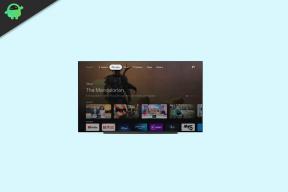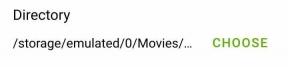Todos os atalhos de teclado do Sticky Notes no Windows 10
Miscelânea / / August 05, 2021
O Windows fornece o aplicativo The Sticky Notes para fazer uma anotação rápida sobre qualquer assunto. Além disso, o aplicativo também pode sincronizar suas notas via conta da Microsoft para vários dispositivos. Mas se você conhece todos os atalhos de teclado das notas adesivas, pode muito mais do que uma nota rápida!
Os atalhos do Sticky Notes são baseados no layout de teclado dos EUA para Sticky Notes. No entanto, os layouts correspondentes também funcionarão. Os atalhos são muito úteis e tornam o seu Trabalho eficiente, é uma alternativa para quem não quer usar o mouse.

Índice
-
1 Todos os atalhos de teclado do Sticky Notes no Windows 10
- 1.1 Editar e digitar atalhos
- 1.2 Atalhos de formato
- 2 Conclusão
Todos os atalhos de teclado do Sticky Notes no Windows 10
Os atalhos do Sticky Notes podem ser classificados em duas categorias e, se você quiser digitar e editar as notas, há vários atalhos para isso.
Outra categoria são os atalhos para Formatar notas adesivas, que você pode usar para formatar suas notas. Mencionaremos ambas as categorias de atalhos do Sticky Notes junto com suas funções abaixo.
Editar e digitar atalhos
Estes são os atalhos que serão muito úteis para criar rapidamente uma nova nota, movê-la e muito mais. Junto com os atalhos, as funções deles também serão mencionadas abaixo.
- Para crie uma nova nota adesiva, aperte o Ctrl + N teclas no teclado ao mesmo tempo.
- Se você quiser Exclua a nota adesiva atual no qual você está trabalhando, pressione o Ctrl + D teclas do seu teclado.
- Ao trabalhar em muitas notas de uma vez, pode ser difícil passar de uma nota para outra. Mas apenas pressionando o Ctrl + Tab teclas do seu teclado, você pode mover da nota adesiva atual para a próxima.
- Da mesma forma, se você quiser ir para a nota anterior, basta pressionar o Ctrl + Shift + Tab botões no teclado ao mesmo tempo.
- Para selecione todo o texto na nota, você pode pressionar o Ctrl + A e tudo o texto será destacado conforme selecionado.
- Para copiar o texto, pressione o Ctrl + C botões em seu teclado e para cortar o texto pressione o Ctrl + X chaves.
- Para desfazer a última ação, pressione o botão Ctrl + Z e para refazer a última ação pressione Ctrl + Y no seu teclado.
- Para cole uma cópia ou corte o texto, pressione Ctrl + V teclas do seu teclado.
- Para mova uma palavra para a esquerda, aperte o Ctrl + seta para a esquerda botões do teclado. Similarmente a mova uma palavra para a direita, pressione Ctrl + seta para a direita chaves.
- Se você quiser mova para o início da linha, então pressione o Casa botão no teclado.
- Para mover no final da nota, pressione o Fim botão.
- aperte o Ctrl + Delete juntas para apagar a próxima palavra e para apagar a palavra anterior pressione o Ctrl + Backspace teclas do seu teclado.
- Por último, para feche o post-it atual ou o aplicativo, pressione o Alt + F4 botões do teclado.
| crie uma nova nota adesiva | Ctrl + N |
| Exclua a nota adesiva atual | Ctrl + D |
| mover da nota adesiva atual para a próxima | Ctrl + Tab |
| selecione todo o texto na nota | Ctrl + A |
| mova uma palavra para a esquerda | Ctrl + seta para a esquerda |
| mova uma palavra para a direita | Ctrl + seta para a direita |
| mover para o início da linha | Botão Home |
| exclua a próxima palavra | Ctrl + Delete |
| apague a palavra anterior | Ctrl + Backspace |
| feche o post-it atual | Alt + F4 |
Atalhos de formato
Estes são os atalhos que serão muito úteis na formatação de suas Sticky Notes. Os atalhos são explicados a seguir com suas respectivas funções.
- Se quiser que seu texto esteja em negrito, basta pressionar o Ctrl + B botões do teclado. O atalho também funcionará se você quiser remover o formato de negrito de um texto selecionado.
- Para aplicar o formato itálico a um texto ou para remover o formato itálico de um texto selecionado. aperte o Ctrl + I teclas juntas em seu teclado.
- Para aplicar sublinhado a um texto, pressione o Ctrl + U botões do teclado. Além disso, você pode usar esses mesmos atalhos para remover o sublinhado do texto.
- Se você deseja aplicar o formato de lista com marcadores em seu parágrafo ou se deseja remover a lista com marcadores. Em seguida, basta pressionar o Ctrl + Shift + L teclas juntas em seu teclado.
- Para remover ou aplicar tachado a um texto selecionado, pressione o botão Ctrl + T teclas do seu teclado.
- Se você quiser que um parágrafo selecionado seja alinhado à direita, pressione Ctrl + Shift direito ou para alinhar à esquerda pressione o Ctrl + Shift esquerdo chaves.
Conclusão
Estas são duas categorias de atalhos para o aplicativo de notas adesivas, uma para digitação e edição. A outra é para formatar texto. No entanto, alguns dos atalhos são atalhos universais do Windows, como copiar Ctrl + Cetc.
São todos os atalhos para você usar o aplicativo sem nem mesmo tocar no mouse. Atalhos como Ctrl + Tab é muito útil para se mover entre as notas. Também o Ctrl + Seta para a esquerda / Seta para a direita O atalho é muito útil para alinhar palavras.
Para formatar o texto, existem atalhos principalmente para formatar seu texto em negrito, itálico, sublinhado, tachado, etc. Essas teclas de atalho de formatação básica são os atalhos universais do Windows, como Ctrl + B para negrito, etc.
Escolha dos editores:
- 5 usos importantes da porta USB do roteador que você deve conhecer
- Melhores dicas para aumentar a velocidade da Internet em redes WiFi em casa e no escritório
- Como consertar se a chave do Windows não está funcionando no seu PC
- Como acessar as notas do iPhone em um PC com Windows ou laptop?
- Melhores clientes de desktop do Twitter para Mac e Windows
Rahul é um estudante de Ciência da Computação com grande interesse na área de tecnologia e tópicos de criptomoeda. Ele passa a maior parte do tempo escrevendo ou ouvindo música ou viajando para lugares desconhecidos. Ele acredita que o chocolate é a solução para todos os seus problemas. A vida acontece, e o café ajuda.